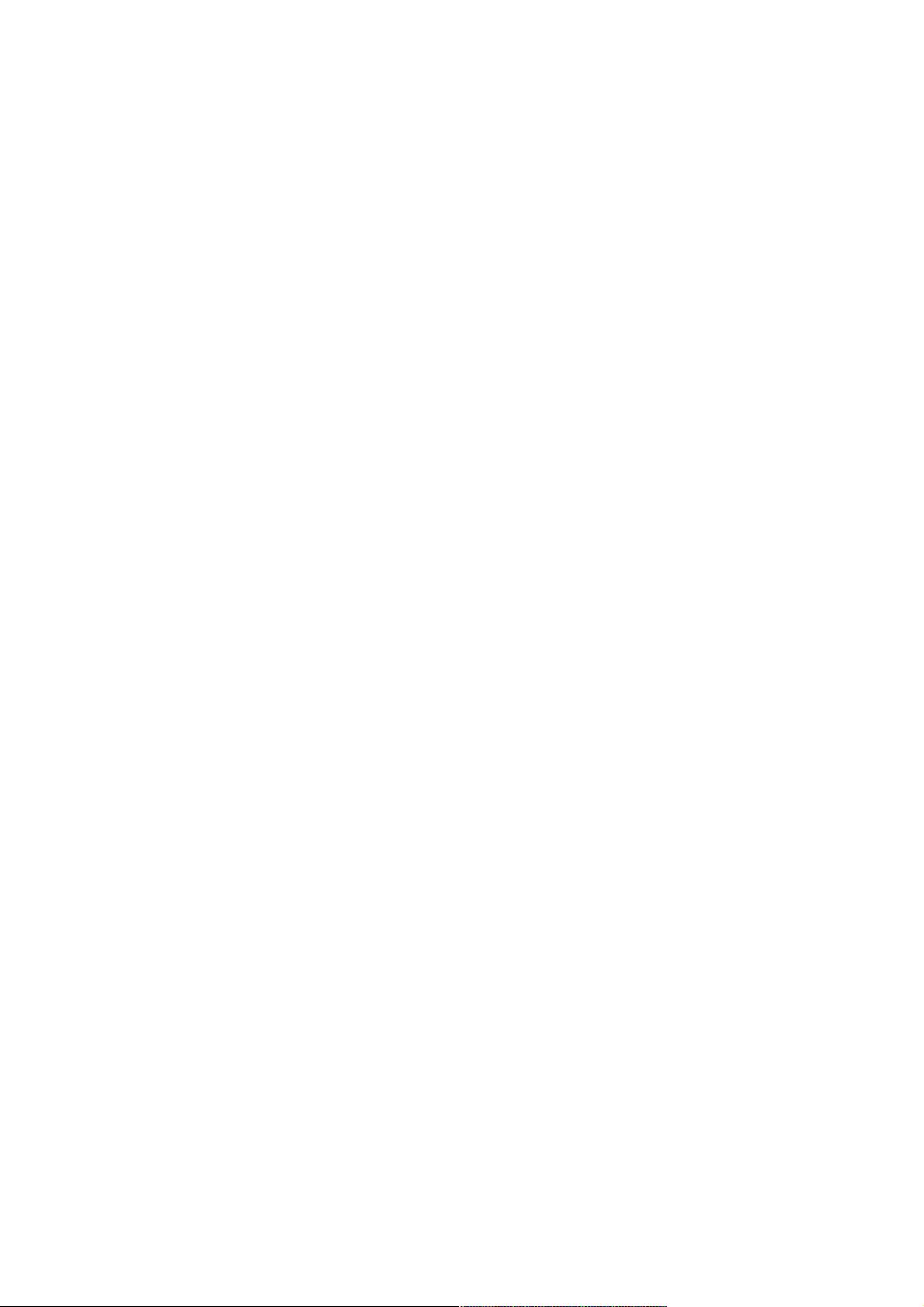Element库中自定义抽屉组件的实现与样式定制
188 浏览量
更新于2024-08-29
收藏 127KB PDF 举报
在使用Element UI库时,可能需要自定义组件以满足特定业务需求,如添加一个抽屉组件。这个过程中涉及到对组件结构、CSS样式和Vue脚本的深入理解。首先,抽屉组件通常需要具备一定的层级管理,确保其在页面上具有较高的`z-index`值,以便于在主体内容之上显示,同时提供一层半透明遮罩层以实现蒙版效果。以下是如何在Element UI中实现一个基本抽屉组件的步骤:
1. **分析组件结构**:
- 抽屉组件由两部分构成:一个遮罩层(mask)和一个可滚动的抽屉主体(drawer_body)。遮罩层覆盖整个屏幕,提供半透明背景,遮挡其他元素;抽屉主体则设置了绝对定位,并且可以调整高度和背景颜色。
2. **HTML结构**:
- 在`drawer.vue`组件模板中,创建了两个`div`元素,分别对应遮罩层和抽屉主体:
```
<template>
<div class="mask"></div>
<div class="drawer">
<div class="drawer_body"></div>
</div>
</template>
```
遮罩层和抽屉主体都有对应的CSS样式,如`.drawer`设置了`position: absolute`和`z-index`属性,`.drawer_body`设置了更高的`z-index`以确保其在遮罩层之上。
3. **CSS样式定制**:
- 使用`props`属性允许组件接收动态配置,例如抽屉的显示状态(`drawerVisible`)、方向(`direction`)以及背景颜色等。这使得抽屉可以根据需求进行灵活定制,例如:
```
<script>
export default {
props: {
drawerVisible: { type: Boolean },
direction: { type: String, validator: ... },
// 可能还包括其他样式相关的props
},
...
}
```
- 这些`props`会在组件渲染时动态绑定,使得抽屉可以根据传入的参数动态调整其展示方式。
4. **控制逻辑**:
- Vue组件脚本中还需要处理抽屉的显示与隐藏逻辑。通过监听`drawerVisible`的改变,可以使用`v-show`或`v-if`指令控制`.drawer_body`的可见性。对于抽屉方向,可能需要根据`direction` prop来调整容器的CSS样式。
5. **组件使用**:
- 将这个自定义的抽屉组件引入到Element UI的应用中,通过`<el-drawer>`标签并传递所需配置,即可在需要的地方动态显示和控制抽屉组件。
总结,这个步骤指导了如何在Element UI框架下自定义一个可配置的抽屉组件,通过合理的组件结构、CSS样式和Vue属性,实现了组件的动态展示、隐藏和样式调整。这种自定义组件的方式不仅增强了应用的灵活性,也为其他开发者提供了扩展Element UI库功能的可能性。
2795 浏览量
weixin_38621553
- 粉丝: 2
- 资源: 935
最新资源
- Sane time.:合理的自动时间跟踪。-开源
- 一个简单的图库项目
- Nik_Collection_4.0.7.0_Multilingualx64.rar
- netfil:一个内核网络管理器,具有针对macOS的监视和限制功能。 #nsacyber
- SCAN_tests
- 图像浏览器
- C# MQTTNET示例
- music_edit:DOS音乐编辑器-开源
- 海岸线工具_python_
- 机器学习经典二分类数据集——马疝病数据集.zip
- redalert:不断测试所有内容-触发故障警报
- SAM:SAM是专门为维也纳大学计算机科学学院服务器设计的多功能Discord Bot
- SAP SuccessFactors Only: Display Full Name-crx插件
- POS票据打印机.zip
- Android-Bazel-Starter-Kotlin
- APx500_4.5.1_w_dot_Net 音频分析仪软件 apx515 apx525